Bár az Android évek során csiszolódott, még mindig vannak rejtélyes problémák, amelyek gyakran egyedi esetek, és így az eredeti gyártók aligha foglalkoznak velük. A probléma, amelyről ma beszélni szeretnénk, nagyon ritka, de még mindig előfordul, még az Android 11-es eszközökön is. Egyeseknél ugyanis folyamatosan csörög a telefon, és nem tudják fogadni vagy leállítani a hívást, hacsak nem kapcsolják ki a készüléket, vagy a hívó fél befejezi a hívást.
Ha ez vagy hasonló probléma érinti, ellenőrizze az alábbiakban felsorolt lépéseket.
Tartalomjegyzék:
- Indítsa újra a készüléket
- Távolítsa el a SIM-kártyát, és adja hozzá újra
- Cache partíció törlés
- Állítsa vissza az alkalmazásbeállításokat
- Távolítsa el a frissítéseket a Telefon alkalmazásból
- Frissítse az Androidot
- Ellenőrizze a közelségérzékelőt
- Indítsa el a Biztonságos módot
- Állítsa vissza a készüléket a gyári beállításokra
Mit jelent, ha a telefon végtelenül csörög?
1. Indítsa újra a készüléket
Kezdje el a hibaelhárítást az eszköz újraindításával. A rendszerhibák a kisebb felhasználói felület hibáitól a nagyobb problémákig terjednek, és ez határozottan jelentős.
Ha az eszköz lefagy csengetés közben, és nem tudja újraindítani a rendszer felhasználói felületén, akkor kényszerítheti a kikapcsolást, ha lenyomva tartja a bekapcsológombot, amíg a képernyő ki nem kapcsol. Miután újraindította az eszközt, és ha a probléma továbbra is fennáll, ellenőrizze a következő lépést.
2. Vegye ki a SIM-kártyát, majd helyezze be újra
A következő lépés a SIM-kártya eltávolítása, majd újbóli hozzáadása. Abban az esetben, ha Android-eszköze két SIM-kártyás opcióval rendelkezik, próbáljon meg nyílást váltani, és próbálja meg még egyszer.
Ily módon lehetővé teszi, hogy az Android újra beolvassa a SIM-kártyát, és remélhetőleg a folyamatos csengetés megszűnik.
3. Törölje a gyorsítótár-partíciót
A rendszerhibák kezelésének egyik legjobb módja a gyorsítótár-partíció törlése. A gyorsítótár-partíció egy különálló helyi tárolópartíció, amely a rendszer gyorsítótárát tárolja. Ez a gyorsítótár nem lehet fontos a végfelhasználó számára (ezért a törlési lehetőség kizárólag a helyreállítási menüben létezik), de köztudott, hogy rendszerproblémákat okozhat. Főleg, ha új frissítéseket telepít.
Tehát, ha a problémák a rendszerfrissítés után kezdődtek, mindenképpen törölje a gyorsítótár-partíciót. Természetesen ez nem törli az adatait. Így törölheti a gyorsítótár-partíciót Androidon:
- Kapcsolja ki az Androidot.
- Nyomja meg és tartsa lenyomva a bekapcsológombot + a hangerő növelését, amíg meg nem jelenik az üdvözlő képernyő. Engedje el a bekapcsológombot , és tartsa lenyomva a Hangerő fel gombot.
- Miután belépett a Helyreállítási módba , használja a Hangerő gombokat a Gyorsítótár-partíció törlése lehetőséghez .
- Nyomja meg a Bekapcsoló gombot a kiválasztás megerősítéséhez. Ne rohanjon vele, mert van lehetőség mindent formázni, és ezt nem akarjuk megtenni.
- Indítsa újra a telefont a rendszerhez.
4. Állítsa vissza az alkalmazásbeállításokat
A probléma hátterében a Telefon alkalmazás hibája állhat. Ennek kijavításához biztosíthatja, hogy az Alapértelmezett telefon alkalmazás legyen a rendszer, de javasoljuk, hogy lépjen tovább. Az alkalmazásbeállítások visszaállítása gyakori hibaelhárítási lépés, és itt írtunk róla . Alapvetően tömegesen állítja vissza az alkalmazások alapértelmezett beállításait, beleértve az engedélyeket és az alapértelmezett beállításokat.
Androidon a következőképpen állíthatja vissza az alkalmazásbeállításokat:
- Nyissa meg a Beállítások lehetőséget .
- Koppintson az Alkalmazások és értesítések (Alkalmazások) elemre.
- Érintse meg az Összes alkalmazás lehetőséget (Alkalmazáskezelő vagy Alkalmazások kezelése).
- Most érintse meg a hárompontos menüt, és válassza az Alkalmazásbeállítások visszaállítása lehetőséget .
- Erősítse meg a választást.
Ha telefonja ezt követően folyamatosan csörög, mindenképpen folytassa a listát.
5. Távolítsa el a frissítéseket a Telefon alkalmazásból
Továbblépni. A következő dolog, amit megpróbálunk megoldani, az az alapértelmezett Telefon alkalmazással kapcsolatos lehetséges problémák. A rendszeralkalmazások visszaállításának legjobb módja, ha eltávolítja a frissítéseket, majd újra frissíti a Play Áruházból. Az alkalmazás frissítése előtt törölheti a helyi adatokat is, csak a biztonság kedvéért.
A következőképpen távolíthatja el a frissítéseket a Telefon/tárcsázó alkalmazásból Android rendszeren:
- Nyissa meg a Beállítások lehetőséget .
- Koppintson az Alkalmazások elemre . Bontsa ki az összes alkalmazást, vagy nyissa meg az Alkalmazáskezelő/Alkalmazások kezelése.
- Válassza ki a Telefon alkalmazást (Tárcsázó alkalmazás) az elérhető alkalmazások listájából.
- Érintse meg a hárompontos menüt , majd a Frissítések eltávolítása elemet .
- Nyissa meg a Tárhelyet , és törölje az adatokat .
- Frissítse az alkalmazást a Play Áruházból (vagy Samsung készülékeken a Galaxy Store áruházból).
6. Frissítse az Androidot
Az Android-frissítések adnak, az Android-frissítések pedig vesznek (vagy megszakadnak, hogy pontosabbak legyünk). Tehát, ha a frissítés után problémákat tapasztal a bejövő hívásokkal és a végtelen csengetéssel, mindenképpen ellenőrizze, hogy vannak-e új frissítések. Általában havi rendszerességgel érkeznek frissítések, így előfordulhat, hogy meg kell várnia, amíg az OEM kijavítja a problémát.
Felgyorsíthatja a folyamatot, ha a lehető leghamarabb jelenti a problémát. Általában van lehetőség a probléma bejelentésére közvetlenül az alkalmazásból a Súgó menüben, de vannak olyan rendszeralkalmazások is, mint a Samsung Members, amelyeket diagnosztikára és hibajelentésekre használnak. A probléma súlyossága miatt gyorsan kell kezelni, hacsak nem egyedi esetről van szó.
Végül, ha vannak elérhető frissítések, ellenőrizheti őket a Beállítások > Rendszer > Szoftverfrissítés menüpontban. Remélhetőleg ez megoldja a problémát.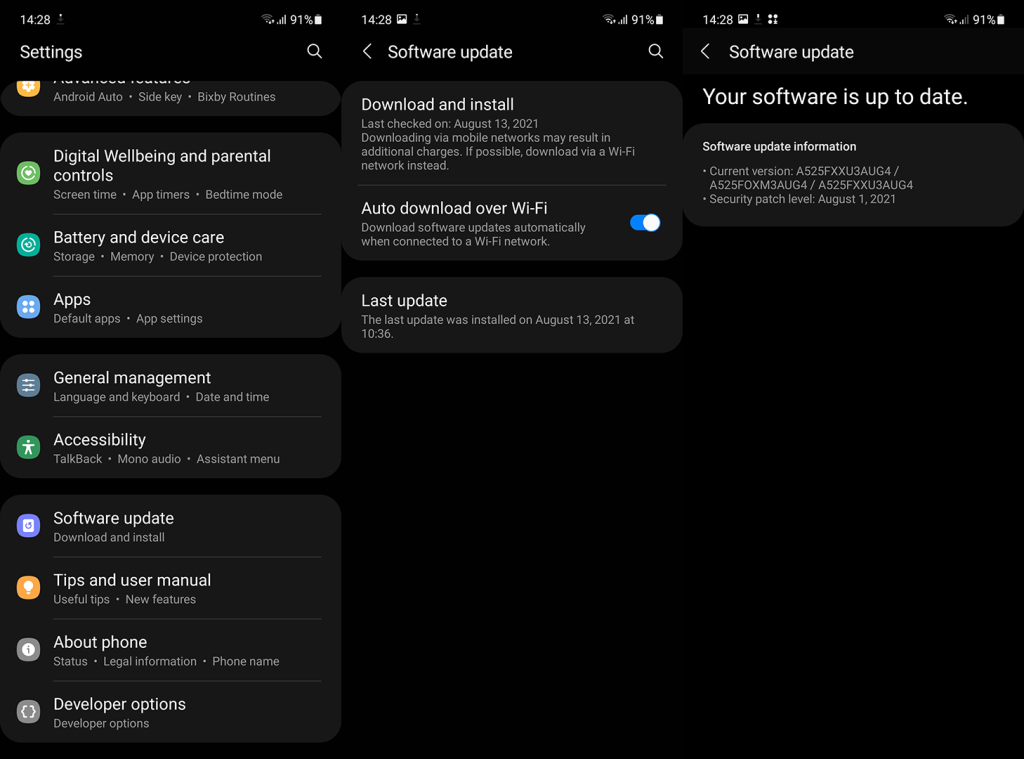
7. Ellenőrizze a közelségérzékelőt
Ha telefonja folyamatosan csörög anélkül, hogy leállíthatná (vagy fogadná a hívást), akkor nem hagyhatjuk figyelmen kívül a lehetséges közelségérzékelő problémákat. Amint azt már tudja, a közelségérzékelőnek (a fülhallgató hangszórója mellett elhelyezve) ki kell kapcsolnia a kijelzőt, ha hívás közben a füléhez viszi a készüléket.
Egyes eszközökön (különösen néhány régebbi Xiaomi és Redmi készüléken) azonban a közelségérzékelő még a hívás fogadása előtt be- vagy kikapcsolja a képernyőt. Valószínűleg egy rosszul kalibrált közelségérzékelőt nézünk.
A problémáról bővebben itt írtunk . Tekintse meg a cikket, hogy megtudja, hogyan tesztelheti és ha szükséges, hogyan javíthatja ki a közelségérzékelővel kapcsolatos problémákat.
8. Indítsa el a Csökkentett módot
Nem tudjuk végigmenni a megoldások listáján anélkül, hogy ne foglalkoznánk az esetleges szélhámos alkalmazásokkal. Egyes háttérben működő alkalmazásokról ismert, hogy a telefon végtelenül csenget, és ütközik a Telefon alkalmazással. Ez rendkívül ritka, különösen az Android újabb iterációinál, amelyek korlátozzák az ehhez hasonló tevékenységeket, de még mindig lehetséges.
Annak ellenőrzéséhez, hogy ez a helyzet, indítsa el a Csökkentett módot. Ebben a módban az Android csak a lényeges alkalmazásokat futtatja, így könnyen megállapítható, hogy ez rendszerhiba, vagy valamilyen harmadik féltől származó alkalmazás okolható. Csökkentett módban hívja fel telefonszámát, és ellenőrizze, hogy a probléma megszűnt-e.
A következőképpen indíthat el csökkentett módot Androidon:
- Nyomja meg és tartsa lenyomva egyszerre a bekapcsológombot, amíg meg nem jelenik a Power menü .
- Érintse meg és tartsa lenyomva a Kikapcsolás ikont, amíg meg nem jelenik az előugró ablak. Tájékoztatnia kell Önt a csökkentett módról, és lehetőségeket kell kínálnia a csökkentett módba való belépéshez vagy a művelet megszakításához.
- Érintse meg az OK gombot a csökkentett módba való indításhoz .
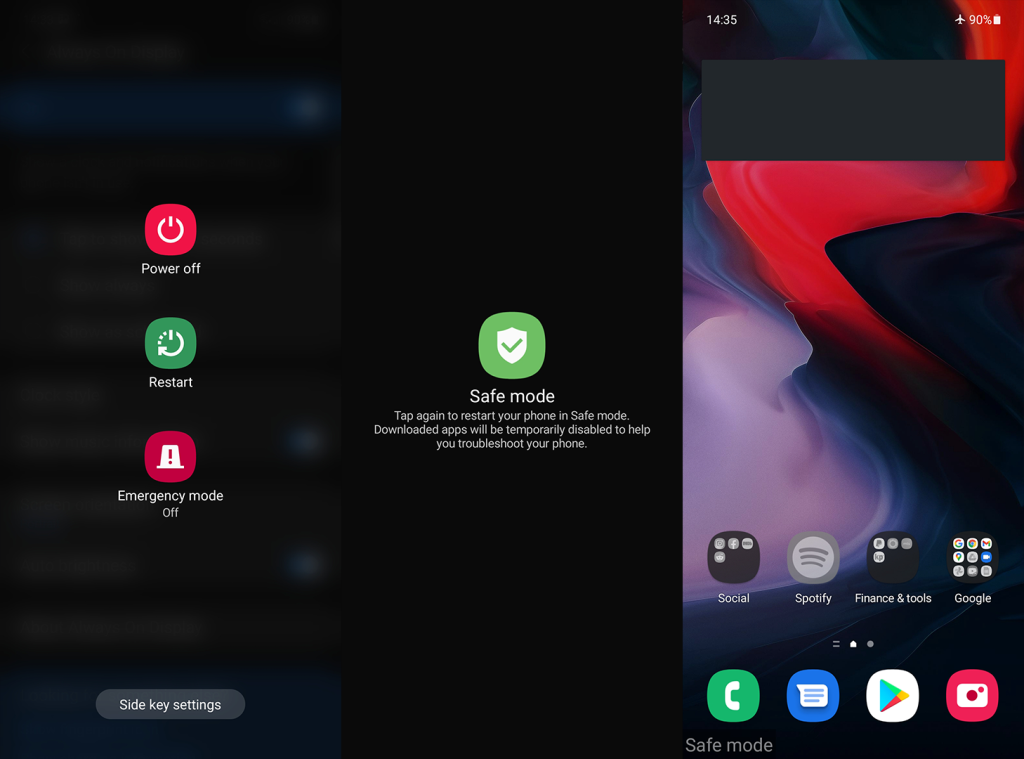
- A csökkentett módból való kilépéshez egyszerűen indítsa újra az eszközt.
9. Állítsa vissza a készülék gyári beállításait
Végül, ha az előző lépések egyike sem működött, az utolsó lehetőség a gyári beállítások visszaállítása. Ez eltarthat egy ideig, de sok probléma végül a gyári beállítások visszaállítását igényli, ha meg szeretné javítani őket. Az eljárás még az Android újabb verziójára való frissítéskor is javasolt, amit itt magyaráztunk el .
Fontos, hogy készítsen biztonsági másolatot fájljairól és rendszerbeállításairól (alkalmazásadatok, üzenetek, hívásnaplók stb.) a Google Drive-ra, hogy később gyorsan visszaállíthassa azokat.
A következőképpen állíthatja vissza Android gyári beállításait:
- Nyissa meg a Beállítások lehetőséget .
- Válassza a Rendszer vagy az Általános felügyelet lehetőséget .
- Válassza a Reset Options (Reset) lehetőséget.
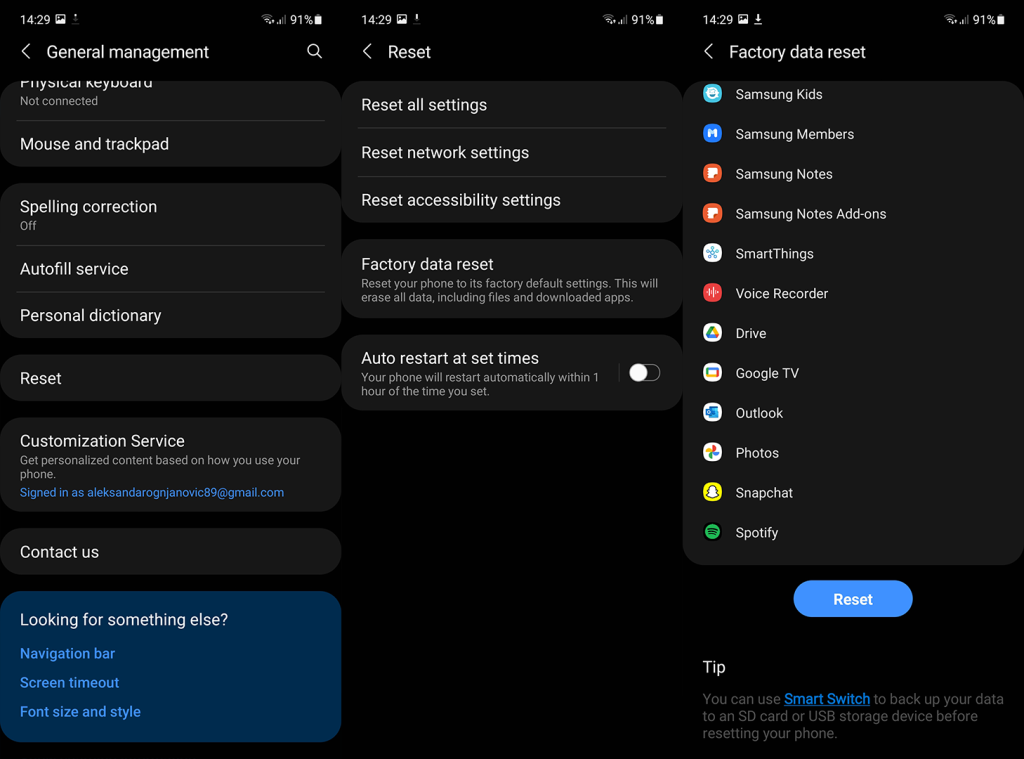
- Koppintson az Összes törlése (gyári adatok visszaállítása) elemre .
- Koppintson az Összes törlése vagy a Visszaállítás elemre .
Ha ez nem segít, mindenképpen vigye el az eszközt egy minősített szervizbe, mivel ez hardverprobléma lehet. Köszönjük, hogy elolvasta, és elmondja nekünk az elmulasztott alternatív megoldásokat. Mindenképpen felvesszük őket a listára. Ezt megteheti az alábbi megjegyzések részben, vagy lépjen kapcsolatba velünk a és a .
10. Check Your Notification Sound Settings
The first thing you need to check is the notification sound setting on your Android or iPhone. There is a possibility that an app on your phone, like email, text, or some third-party app has the notification tune as your phone’s default ringtone. In such a situation, it’s better to check the sound setting of your phone and all third-party apps installed on your phone and change the notification sound.
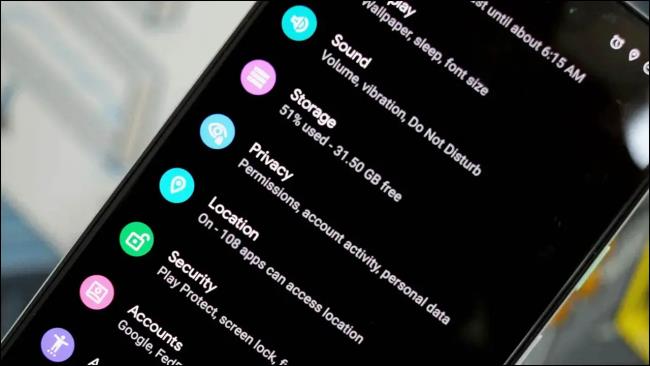
11. Check for Incoming Call With Black Screen
Another common issue that can cause your phone to ring without anything on the screen, is that there might be a call actually coming on your phone. But the screen does not light up to show the incoming call. To solve this you can check out our guide to fix incoming calls not showing on the screen.

12. Check for Battery Monitoring or Charge Monitoring Apps
If you have any battery monitoring or a charge monitoring app installed on your phone. There’s a very high possibility, that such an app is causing your phone to randomly ring. As such apps generally push a notification alert while running in the background.

![Hogyan lehet élő közvetítést menteni a Twitch-en? [KIFEJEZETT] Hogyan lehet élő közvetítést menteni a Twitch-en? [KIFEJEZETT]](https://img2.luckytemplates.com/resources1/c42/image-1230-1001202641171.png)
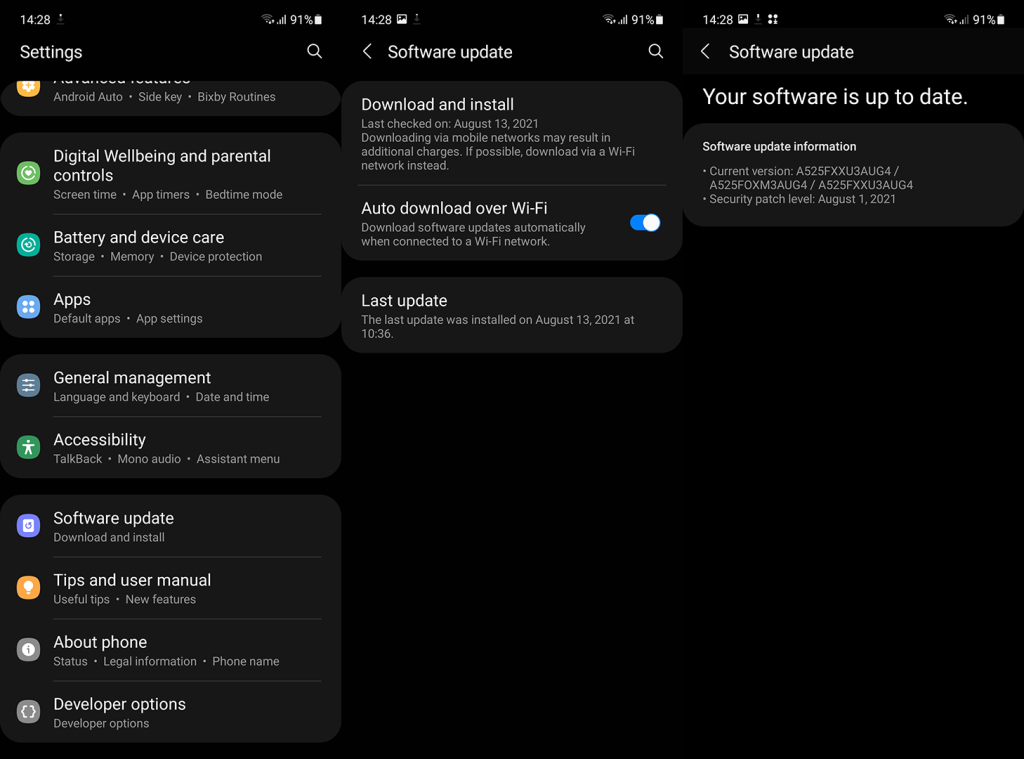
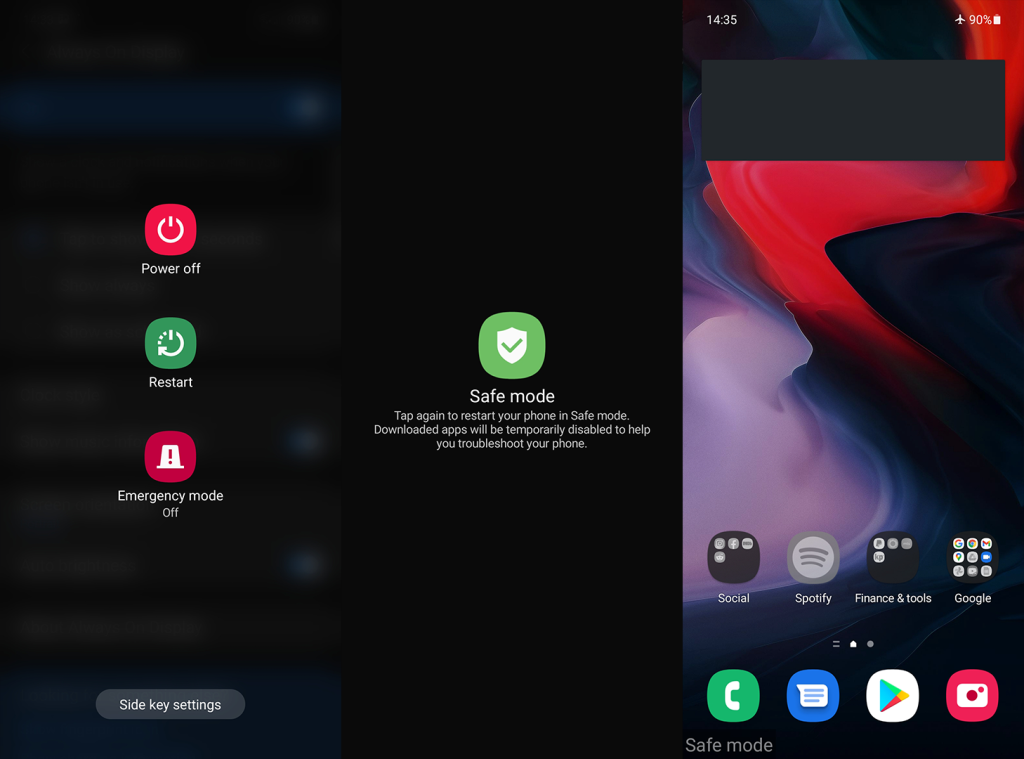
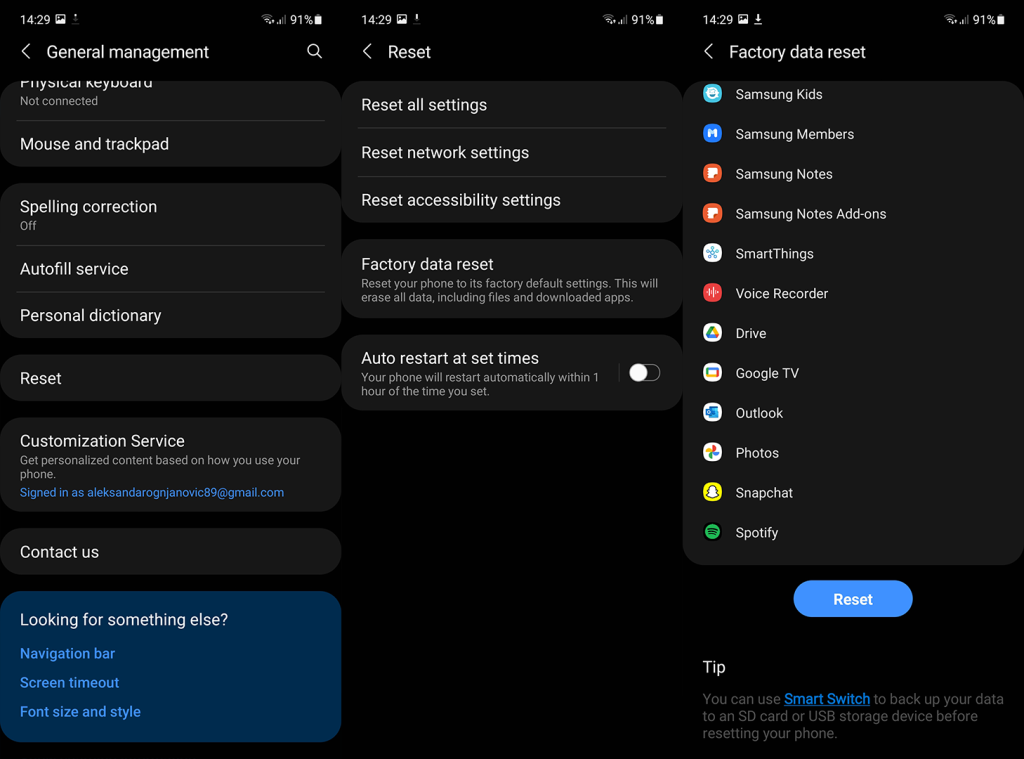
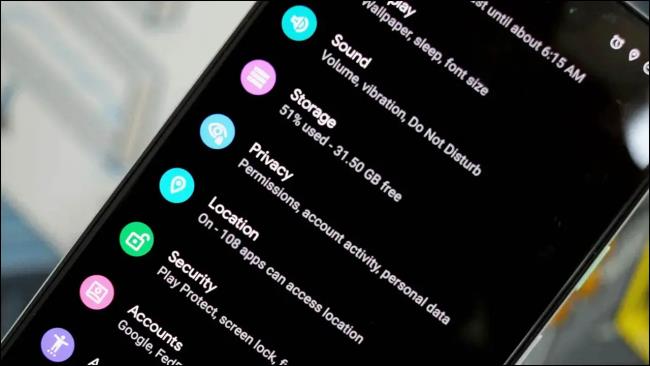




![[JAVÍTOTT] „A Windows előkészítése, ne kapcsolja ki a számítógépet” a Windows 10 rendszerben [JAVÍTOTT] „A Windows előkészítése, ne kapcsolja ki a számítógépet” a Windows 10 rendszerben](https://img2.luckytemplates.com/resources1/images2/image-6081-0408150858027.png)

![Rocket League Runtime Error javítása [lépésről lépésre] Rocket League Runtime Error javítása [lépésről lépésre]](https://img2.luckytemplates.com/resources1/images2/image-1783-0408150614929.png)



